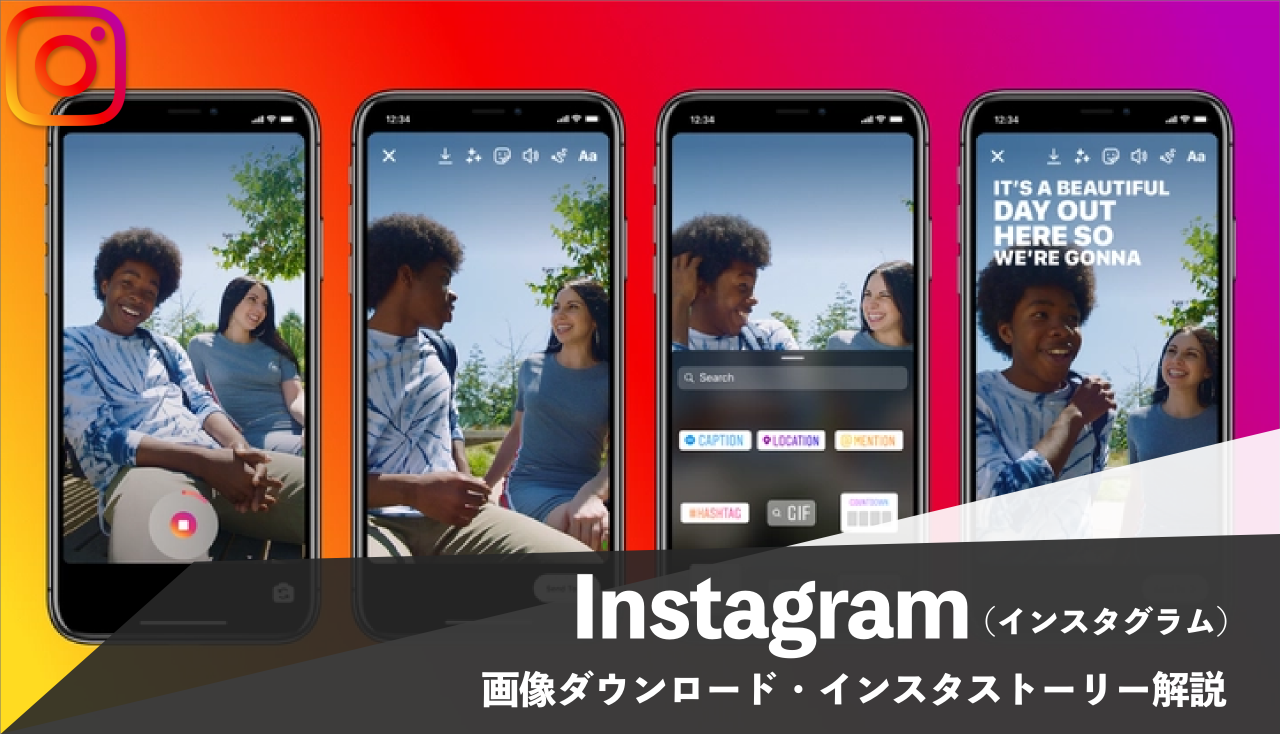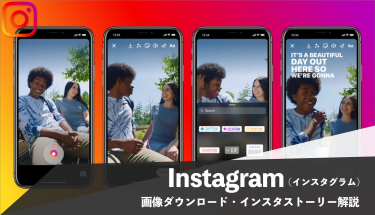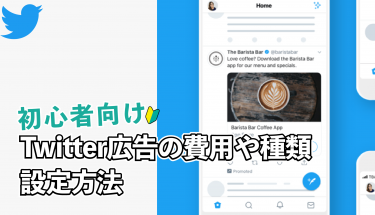instagramインスタグラムで素敵な画像写真や画像写真があると、ダウンロードして保存したいと考える人もいるでしょう。しかし、保存方法が分からず困っていませんか。今回の記事では、2021年に利用できるインスタで画像写真をダウンロードする方法を解説していきます。気になる目次があれば、そこからチェックすることもおすすめです。画像の保存方法が分かれば、今よりも便利に掲載するsnsの代表格であるインスタを使えるようになれるでしょう。
インスタ公式機能でInstagramインスタグラムの画像写真を保存する方法
まずは、インスタ公式機能にあるお気に入り機能を使って保存する方法をご紹介していきます。自分のアカウントを利用している人は、ログインして活用してみてください。なおやり方はスマホ公式アプリでもpcの公式サイトでも概ね同じです。慣れている方法で実践しましょう。
公式機能の基本的な使い方
公式機能で画像を保存する場合は、「ブックマーク(お気に入り)」機能を利用します。無料のサービスなので、積極的に使っていきましょう。とても簡単です。
①Instagramにログインに必要な情報を入力してください。
②保存したいと感じる投稿写真を画面に表示させます。
③画面右下の「ブックマークアイコン」をタップやクリックしましょう。
④アイコンの色が変わったら完了です。
⑤保存した画像を見る場合は、プロフィールから右上メニュー、保存済みに進んでください。
⑥一覧で画像が表示されているので見たい画像を選びましょう。
基本的な使い方は、すぐに実践できます。初めて画像を保存する予定の場合はまずは基本的な使い方に慣れてから他の方法を試してみるといいでしょう。
公式機能の応用的な使い方
ブックマーク(お気に入り)機能は検索した時に分かりやすいように、整理する機能「コレクション」も付いています。より便利な使用方法も知っておきたい人は、参考にしてみてください。
①保存した画像を表示させましょう。見る時と同じくプロフィールから右上メニュー、保存済みと選択してください。
②右上にあるプラスマークボタンを選択します。
③お好きなコレクション名を入力しましょう。確認しやすい名前にしておくことをおすすめします。
④まとめて保存したい写真を選択して、「完了」を選んでください。
⑤すでに作っているコレクションの新しい画像を入れる際はブックマークアイコンを長めに押すか、画像したいにある「コレクションに保存」を選択しましょう。
なおブックマーク(お気に入り)機能はインスタ上には保存できますが、twitterやlineのようにPCやスマホにダウンロードして残せません。インスタの画像を待ち受けにしたい、紙にコピーしてみたい場合は以下にまとめているPCやスマホで外部機能を使うことがおすすめです。
PCを使って無料で保存できる機能のあるサイトまとめ
ここからは、保存できる機能のある無料サイトをご紹介していきます。なおインスタ外部のサイトですので、実際に行う際は自己責任で保存してください。知名度の高いサイトを中心にご紹介していきます。
Gramho
Gramhoはログインせずに画像が保存できる外部サイトです。
①画像を保存したいアカウントのurlを事前に調べておいてください。例えばfacebook社の公式アカウントでは、https://www.instagram.com/facebook/が url です。
② Gramho (https://gramhir.com/)にアクセスしましょう。
③検索窓に先ほど調べたurlを入力します。
④Profilesに該当するアカウントが表示されるので、保存したい画像を投稿したアカウントアイコンをクリックです。
⑤保存したい画像を探して保存してください。
なお非公開アカウントの場合は利用できません。別の方法を試しましょう。
savefrom.net
savefrom.netは、ログインなして使えるお手軽外部サイトです。やり方も簡単で、初心者でも利用しやすいでしょう。
①savefrom.net(https://ja.savefrom.net/download-from-instagram)にアクセスします。
②保存したい画像のurlを検索窓に入力しましょう。
③ダウンロードボタンをクリックするだけで完了です。
InstaDownloader
InstaDownloaderは、日本語で案内が書かれていて英語が苦手な人におすすめの画像が保存できるサイトです。
① InstaDownloader (https://instadownloader.co/ja/ ) にアクセスです。
②画像のurlリンクを入力しましょう。
③ダウンロードを押すと複数投稿された画像の2枚目以降もダウンロード可能です。
どのサイトも手軽に使えるという魅力があります。気になったサイトをブックマークしてすぐに使えるようにしておくこともいいでしょう。
スマホ(AndroidやiPhone)でPhotoAroundをはじめとする外部アプリを使って保存する方法
スマホの外部アプリを使った保存方法をご紹介していきます。なおスマホ(AndroidやiPhone)でツールとして利用する際は、外部サイトと同じく自己責任で行ってください。
Kingbox
Kingboxは、iPhoneに対応したファイル管理アプリです。画像だけでなく動画やファイル、圧縮ファイルの解凍などを無料で行えます。詳しい保存方法を解説していきます。
① Kingbox をインストールしてください。
②アプリを起動してブラウズからプラウザに進んでください。
Repost for Instagram
Repost for Instagramは、AndroidでもiPhoneでも使えるアプリです。他人の投稿を引用できるアプリで、その過程で画像を保存できます。Repost for Instagramは有料アプリですが、無料トライアル期間を上手く使うことが可能です。利用してみて気に入ったら、加入を検討してみるといいでしょう。
①Repost for Instagramをインストールしましょう。
②自分のアカウントにログインします。
③右上にあるカメラのマークを選んでください。
④保存したい画像のメニューボタンから「リンクをコピー」をタップします。
⑤コピーしてアプリに戻ると、何もしなくても投稿が読み込まれているので確認してください。
⑥投稿をタップして編集画面を表示させましょう。
⑦「再投稿」のボタンを選んでください。
⑧スマホのカメラロールに保存した画像が残っているのでチェックします。
PhotoAround
PhotoAroundは、インスタやtwitterの画像を保存する際に多く使われてきました。しかし2021年現在ダウンロードできません。今から外部アプリを使用したいと考えている方は、先にご紹介したアプリを活用し、別のやり方で保存するといいでしょう。
自分のアップした画像やストーリー動画を保存する方法は?
Android
Androidで撮影した画像や動画場合は、「カメラショット」という名前のアルバムに保管されています。Instagramというアルバムも作成されているので、確認してみましょう。アップしたストーリーは、ストーリーズの画面から右下にある縦3つの点をタップし、「写真・動画を保存」してください。
iPhoneの場合
iPhoneは、「プロフィール」を開きましょう。右上にある歯車マークを選択してください。「ライブラリに保存」という表示をスクロールして探しましょう。写真の保存を「オン」にしてください。その後写真や動画を撮れば。保存されます。ストーリーズを残したいなら、動画の右下にある横3つの点をタップしましょう。保存を選んでください。その後「写真・動画を保存」か「ストーリーズを保存」を選択すると保存できます。
インスタストーリーや動画を保存する方法はコレだ!
スクショや録画する
静止画面のインスタストーリーなら、端末に備えられているスクショ機能を活用するといいでしょう。スクショのやり方は端末によって異なるので、お使いの端末の使い方を確認してください。
動画や動くインスタストーリーは、iPhoneは画面録画機能を活用すると簡単に保存できます。やり方は以下の通りです。
①設定アプリから「コントロールセンター」を開いてください。
②画面収録の左横にあるプラスマークをタップしましょう。
③再びコントロールセンターを開くと◎のマークの画面収録が追加されています。
④動画やストーリーを再生すると同時に画面収録という部分のマークをタップしてください。
⑤端末に保存されます。
なおAndroidの場合は、Android11以降を使っている人は「スクリーンレコード」が標準搭載されました。やり方を解説していきます。
①「クイック設定パネル」を表示させてください。
②画面下にあるパネル未追加の項目にあるスクリーンレコードを探しましょう。
③マークをタップしてクイック設定パネルに追加してください。
④保存したい動画やストーリーを表示させ、スクリーンレコード を起動します。スクリーンレコードは録画を開始することを確認するメッセージの後、3つカウントしてから録画が開始される仕組みです。上手く動画の始まりに合うタイミングで スクリーンレコードによる録画を開始してください。停止する場合は、「タップして停止」を押せば終了します。
アプリを使う
画像を保存できるアプリでご紹介したKingboxやRepost for Instagram は、動画保存できます。やり方は画像の保存方法と同じです。なおKingboxでは、ストーリーの保存はできません。Repost for Instagramでインスタストーリーを保存する方法は、以下の通りです。
① Repost for Instagramを起動します。
②ストーリーの右上にある3つの点を選択してください。
③「リンクをコピー」を選びます。
④そのままアプリに戻ると自動的にストーリーズがカメラに保存されているのでチェックしましょう。
また録画機能が標準ではないAndroid10以前のスマホを使っている人は、機種によっては標準で録画機能が付いているものがあります。お使いのスマホをチェックしてください。機能が付いていないタイプであれば、AZ スクリーン レコーダーというアプリを活用する方法をおすすめます。AZ スクリーン レコーダーは、Google Playストアから無料でインストール可能です。日本語で使えるので活用してみましょう。使い方をまとめてみました。
①アプリをインストールして求められるアクセス権限を許可してください。
②アプリを起動するとコントロールパネルが表示されます。
③録画したい動画やインスタストーリーを表示させましょう。
④AZ スクリーン レコーダーのコントロールパネルのカメラマークをタップしてください。
⑤録画していいかという主旨の文が表示されるので、「今すぐ開始」を選びましょう。
⑥3カウント後録画が開始されます。
⑦録画を止めたい時は画面上部から下にスワイプして停止か一時停止をタップします。
Chromeのプラグインを使う
Chromeでインスタを閲覧している場合は、「Instagram™用ウェブ」を活用してみる方法もおすすめです。
① Instagram™用ウェブをpcにインストールしておきましょう。
② Instagram™用ウェブをインスタの閲覧に使うとスマホアプリでみるような表示になります。
③動画やストーリーを表示させてください。
④右にDownlodと表示されるので、Downlodをクリックして保存してください。
外部サイトを利用する
画像の保存でご紹介したGramhoは、動画保存も可能です。またストーリーの場合は外部サイト「STORIES IG」を利用する方法もあります。使い方は以下の通りです。
①STORIES IG(https://storiesig.app/ja/)にアクセスしましょう。
②ユーザーネームを入力してください。
③「見て」をクリックしましょう。
④投稿、IGTV、ストーリーのタブから保存したいタブを選んでください。
⑤下にあるダウンロードを選択すれば完了です。
なお1日以内に投稿が無ければ、何も表示されません。投稿を確認してから、利用するといいでしょう。
Instagramインスタグラムの画像写真をタウンロードしたら相手に通知されてバレる?
他人のインスタグラムの画像をタウンロード や保存しても、相手に通知されません。そのため、投稿主にバレることなく画像や動画が楽しめます。ただ通知されなくても、投稿主にばれてしまうケースも少なくありません。バレるケースを解説していきます。十分に注意してください。
・ストーリーの足跡からバレる
ストーリーの画像写真や動画を保存する場合、足跡機能から閲覧したことが分かります。ダウンロードしたことは分かりませんが、見られたことはバレるでしょう。足跡は基本的には消せません。見られたこともバレると困る場合は、閲覧が分からない方法で視聴してみてください。やり方は、大きく5つです。
①足跡が付かないアプリを使う(AhaSaveやiStory for Instagramなど)
足跡が付かないアプリを上手く活用すれば、バレない可能性が高まります。
②機内モードで視聴する
スマホにある飛行機のマークをタップして閲覧してみてください。
③別のアカウントを作成してそのアカウントで閲覧する
見られても構わない別アカウントを使って、保存する方法もおすすめです。
④ストーリーを見た後にブロックする
ストーリーを見て、相手をブロックすれば相手は確認できなくなります。ただし何度も投稿を見たい相手の場合はお勧めできません。
⑤ストーリーを見た後にアカウントを一時停止する
インスタは退会後30日以内であれば復活できるので、アカウントを停止する方法もあります。注意点としてそのままにしておくとインスタを完全退会してしまう可能性も面倒です。インスタは退会後30日以内であれば復活できるので、 面倒ですが操作は忘れないようにしてください。
・保存した動画をSNSに再アップするとバレる可能性がある
ダウンロードした画像を他のSNSや自分のアカウントでアップすると、ダウンロードしたことが発覚するかもしれません。無断でダウンロードや画像保存した場合、著作権を侵害したとトラブルになる可能性が高いです。バレないと思って、自分のSNSに掲載すると投稿主から訴えられるかもしれません。ダウンロードOKと書かれていない限り、自分の端末で楽しむ程度にしておいた方が無難です。
・投稿主がリアルな知り合いの場合はバレる可能性大
投稿主が自分の友人や知り合いの場合は、端末に保存しているとバレる可能性が少なくありません。例えばダウンロードした画像をスマホのロック画面にしていると、友達や知り合いがふととした時に見てしまうかもしれません。絶対にバレるのは嫌だという場合は、人目の届かないフォルダーに保存するといいでしょう。また待ち受けに利用する場合は、友人に承諾を得ておいた方が無難です。無用なトラブルを避けたいなら、リアルな知り合いの画像は保存しない方がいいでしょう。
Instagramインスタグラムの画像写真を保存した際の注意点とは?
「ブックマーク(お気に入り)」は消える可能性がある
「ブックマーク(お気に入り)」で保存した場合、写真や動画の元々の投稿が削除されると消えてしまいます。そのため、「ブックマーク(お気に入り)」 だけを使用している人は注意してください。投稿主が削除すると、知らない内に見られなくなる可能性もあります。絶対に保存したいなら、別のやり方を活用した方がいいでしょう。
外部サイトやアプリを活用する際は注意
外部サイトやアプリによっては、安全性に疑問を感じたり、急にサービスを停止してしまうものもあります。大きな不具合が出て、トラブルになっても泣き寝入りしないといけない可能性も否定できません。外部サイトやアプリを初めて使う場合は、口コミや詳細をしっかり確認してから利用してください。よく分からない外部サイトやアプリは利用しない方がいいでしょう。公式アプリのブックマーク(お気に入り)を利用することをおすすめします。
取り扱いに注意
Instagramインスタグラムの画像写真にも、著作権があります。 Instagramインスタグラムの著作権に関する考え方は厳しくなる傾向です。Facebook社は、Instagramの埋め込み機能も本人の許可がないと著作権を侵害しているという旨の声明を出しています。そのため加工して無断転載したり、私的に楽しむ範囲を超えて使用は避けた方が無難でしょう。
Instagramインスタグラムの画像写真を保存が上手く行かないときは?
アプリが古い
アプリのバージョンが古いと、操作が上手く行かないことも少なくありません。上手く行かない時は、最新のバージョンになっているか確認してください。最新でない場合は、アプリの更新をするといいでしょう。
端末の不具合
端末の容量がいっぱいでは、上手く保存できません。容量が少ない場合は、使っていないアプリをアンインストールするか、いらないデータを削除するといいでしょう。何らかの不具合でうまく保存ができていない場合もあるので、一度スマホやPCを再起動してみてください。端末に原因がありそうという場合は、ショップに行って修理してもらうこともおすすめです。
鍵垢ならフォロー申請
以前見た画像を保存したいけれど、鍵垢になって見られないというケースもあります。見られない画像は、保存できません。どうしてもダウンロードしたいなら、投稿主に事情を説明したうえでフォロー申請するといいでしょう。ただ鍵垢にしている場合、ダウンロードや保存してほしくないと考えている可能性が高いです。 投稿主の意向を尊重するといいでしょう。
デベロッパーツールを活用
PCの場合だけですが、デベロッパーツールを活用して保存する方法があります。Google Chromeに元々ある構成や表示スピードをチェックするためのツールです。やり方をまとめてみました。
①画像を保存したいインスタを表示させてください。
②画像を開き「投稿へ移動」を選択しましょう。
③Windows ならCtrl + Shift + I、Macなら ⌘ + ⇧ + Iとキーボードを押します。
④デベロッパーツールが開くのを確認してください。
⑤画像選択のショートカットキーを押しましょう。WindowsはCtrl + Shift + C、Macは ⌘ + ⇧ + Cです。
⑥英数字が表示されます。
⑦画面左側の3つの点をクリックしましょう。
⑧メニューが表示されるので、Capture node screenshotという項目を探して選択してください。
⑨ダウンロードフォルダに画像が保存されているので確認しましょう。
難しく感じるかもしれませんが、慣れてくるとショートカットキーを便利に活用できます。インスタ以外にも役立つ知識なのでこの機会に覚えておくといいでしょう。
インスタ画像の保存は、公式の機能や外部サイト、アプリを活用すれば手軽にできます。ダウンロードした画像や動画は、あくまでも自分で私的に楽しむ範囲にとどめておきましょう。インスタを便利に使って、より楽しくsnsを活用してみてください。